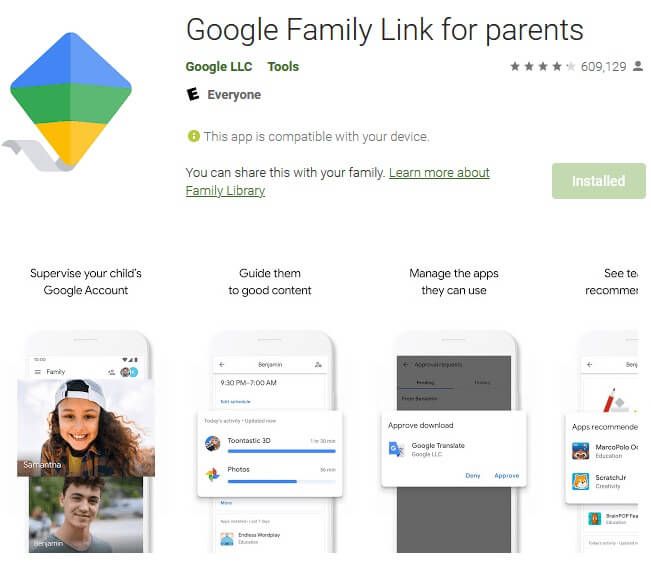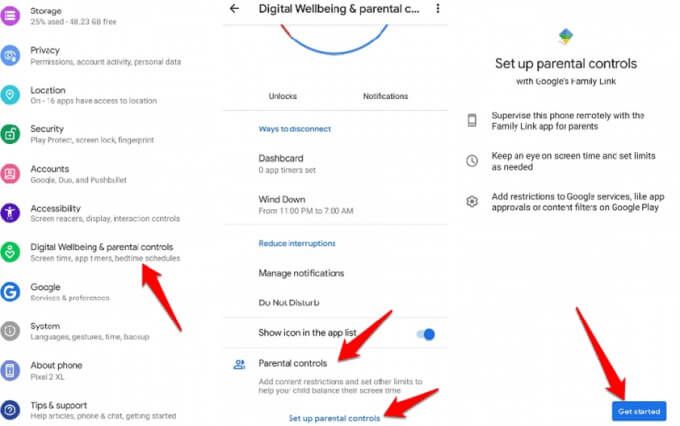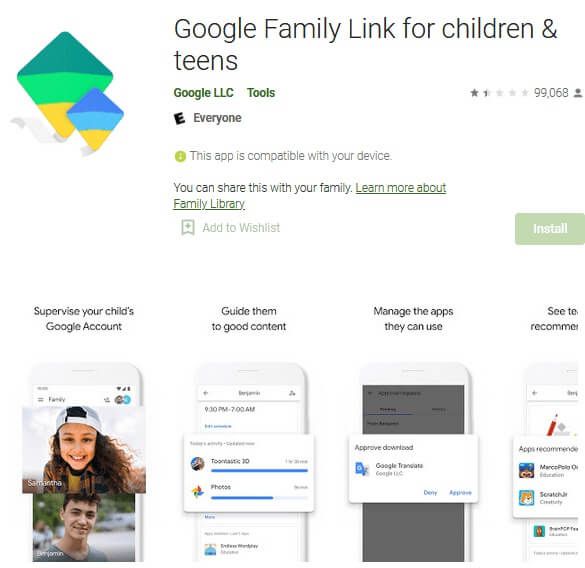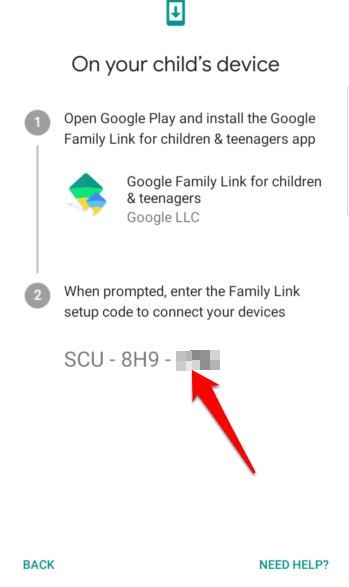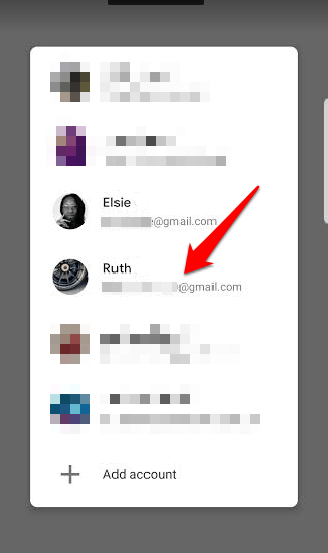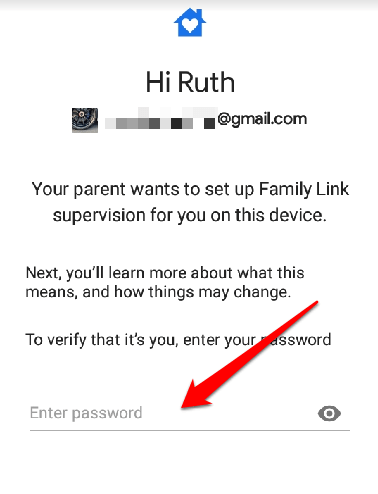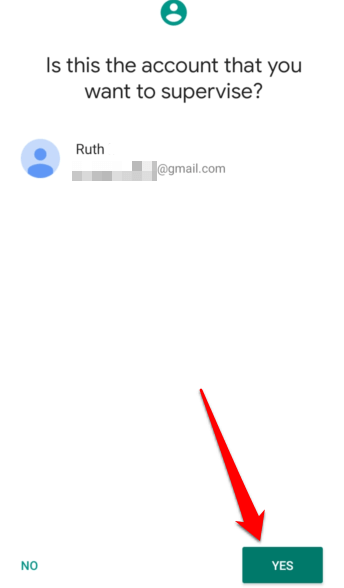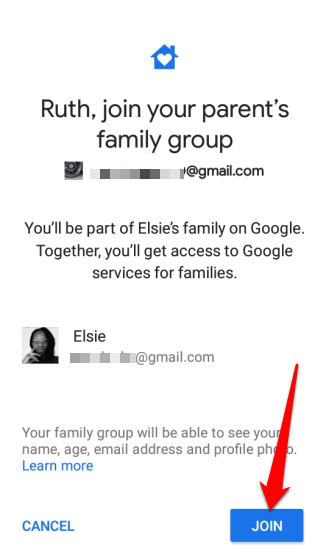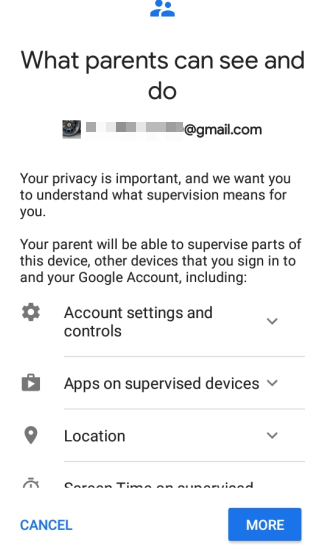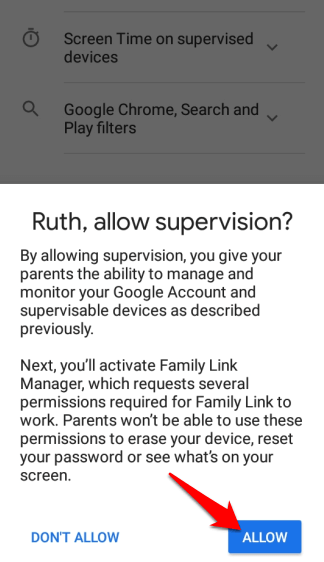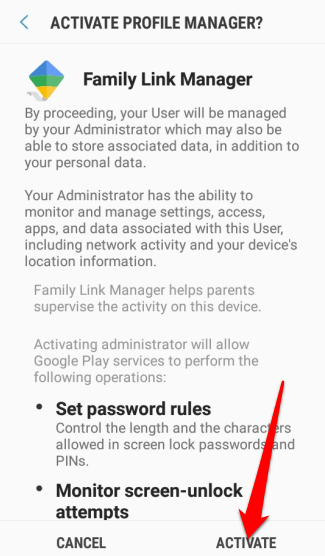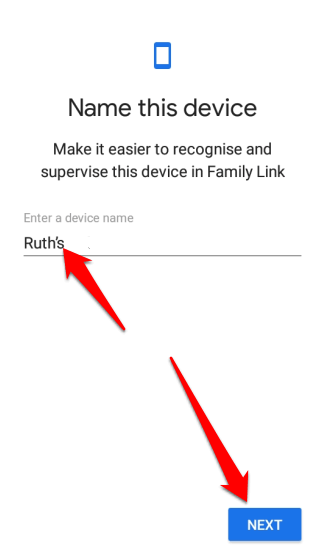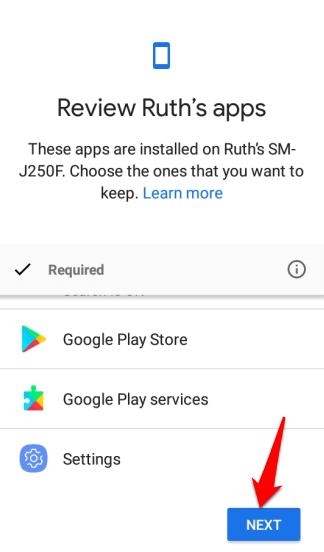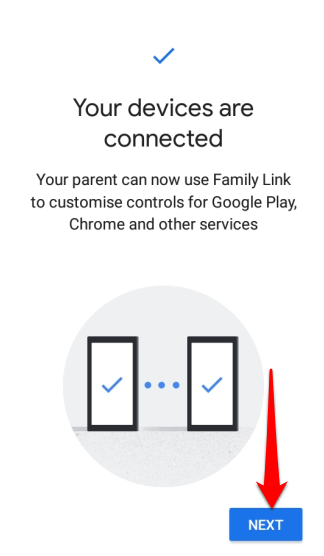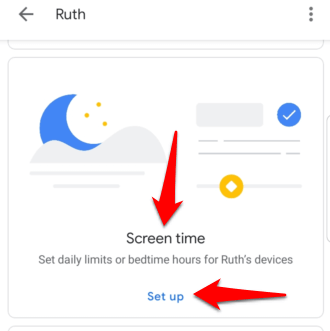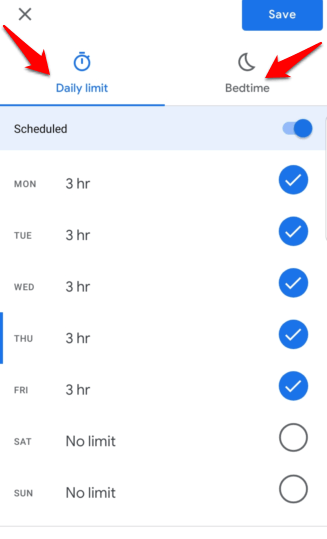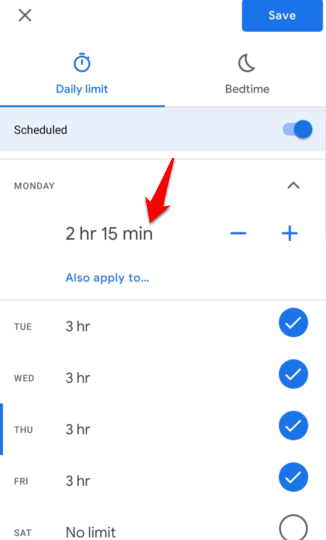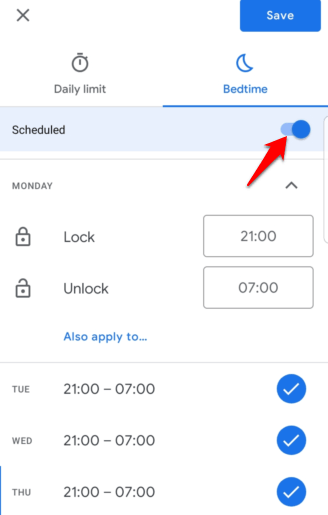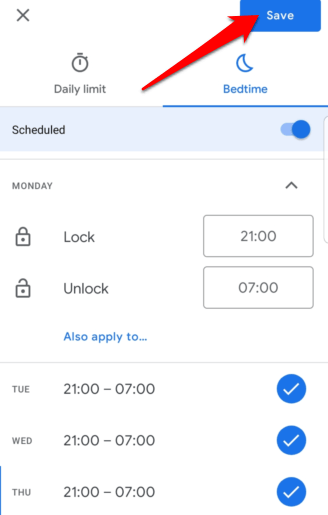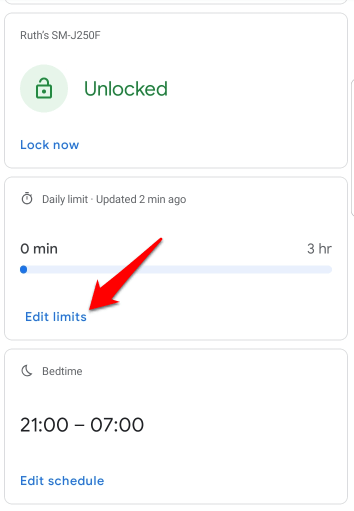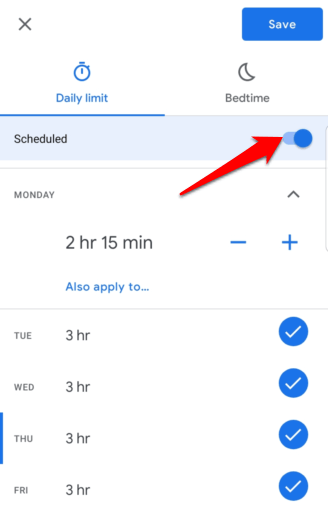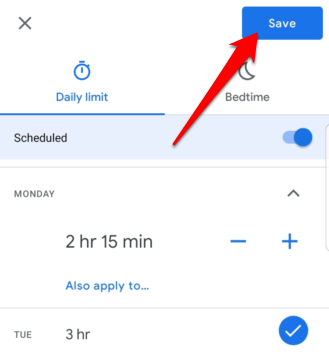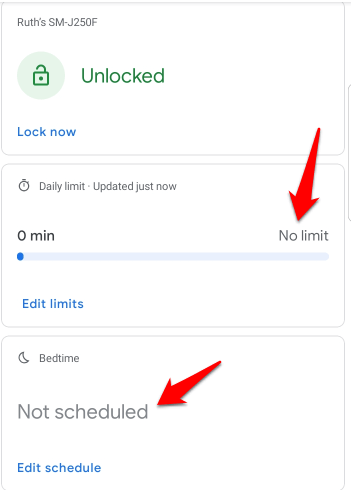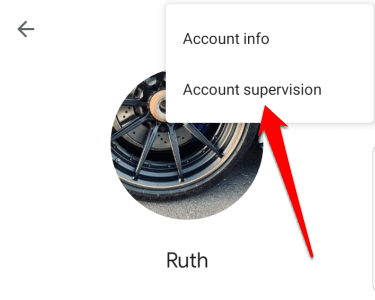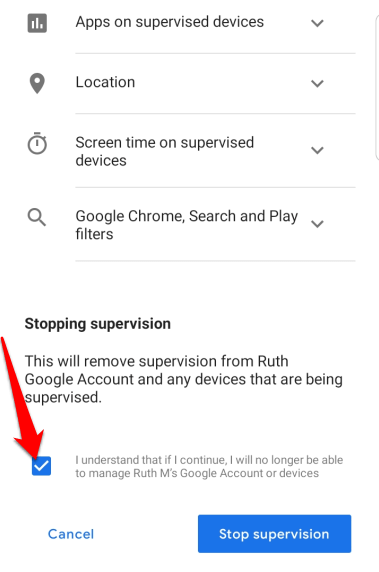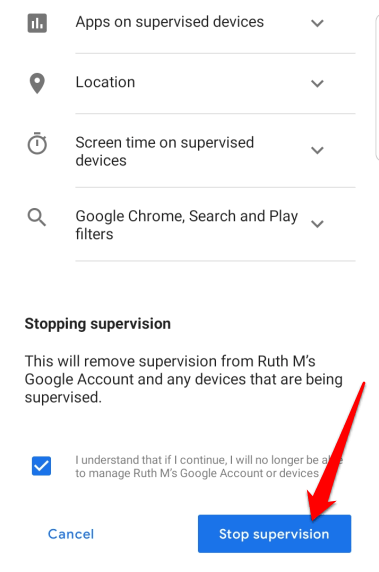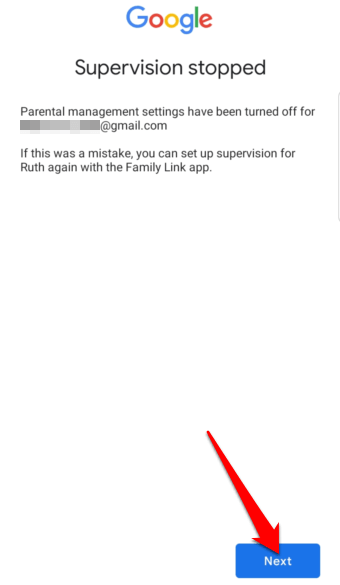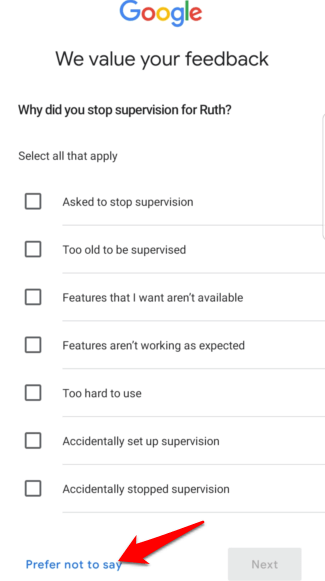Android 기기 사용 시간은 Google의 Family Link 서비스의 일부로, 자녀가 가젯을 사용하는 시간을 제한하는 데 도움이됩니다. 또한 자녀가 무엇을하는지 추적 자녀가 적절한 콘텐츠에 액세스하고 어린 이용 앱을 사용하도록하는데도 도움이됩니다.
이 기능은 매우 기본적이지만 일단 설정하면 사용자가 액세스하는 앱과 각 앱에 소비하는 시간을 확인할 수 있습니다. 또한 인앱 구매 제한, 아이들이 앱을 다운로드하기 전에 각 앱 다운로드를 검사할지 여부를 결정하고 개별 앱에 대한 제한 설정 할 수 있습니다.

Android 스크린 타임도 아이들이 밖에서 놀거나 저녁을 먹거나 함께 어울릴 때마다 원격으로 어린이 기기 잠금 할 수 있습니다.
Android 스크린 타임 설정 방법
요구 사항
자녀의 Google 계정 (만 13 세 또는 거주 국가에서 적용되는 적정 연령 미만)
개인 Google 계정
Android 기기 또는 iOS 기기 (iOS 9 이상 실행)
자녀의 Android 스마트 폰 또는 태블릿 (Android Nougat 7.0 이상 실행)

참고: 자녀에게 iPhone이 있으면 Android Screen Time이 작동하지 않지만 Apple의 가족 공유 또는 기기 사용 시간.
1. 자녀의 프로필 설정
시작하려면 기계적 인조 인간 기기에 부모를위한 Google Family Link앱을 다운로드하거나 아이폰.
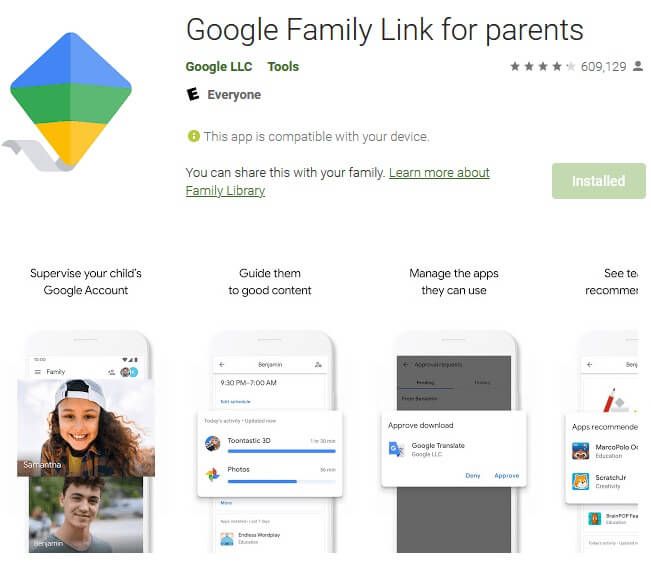
휴대 전화에서 Android 10을 실행하는 경우 설정>디지털 웰빙 및 자녀 보호>자녀 보호 설정>시작하기에서 Google Family Link로 자녀 보호 기능을 설정하세요.
이미지 : android-screen-time -how-it-works-setting-it-up-setup-download-family-link
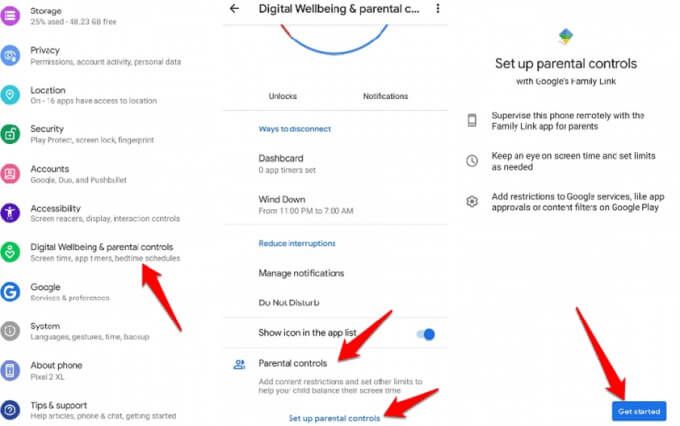
다음으로 어린이 및 청소년을위한 Google Family Link strong> >자녀 기기의 앱. 메시지가 표시되면 Family Link 설정 코드를 입력하여 기기를 연결합니다.
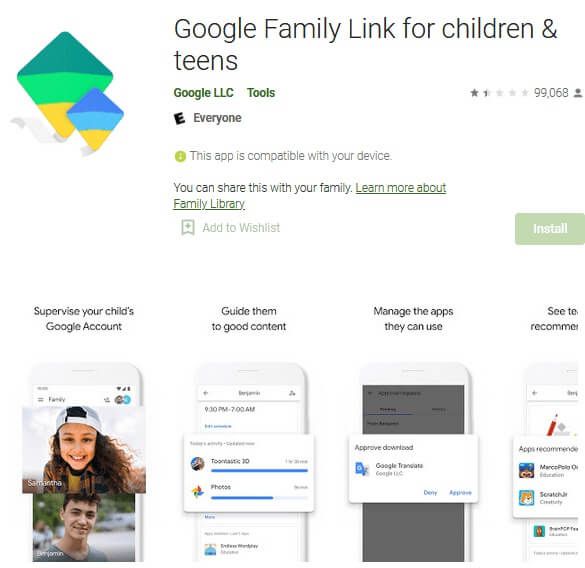
메시지가 표시되면 9 자리 영숫자 패밀리를 입력합니다. 설정 코드를 연결하여 기기를 연결합니다.
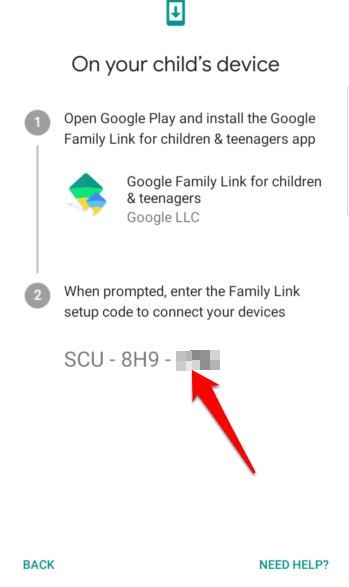
자녀에게 이미 Google 계정이있는 경우 Family Link를 사용하여 감독하고 동일한 단계를 사용하여 프로필을 설정합니다. 앱에서 자녀의 동의를 요청할 수 있으므로 자녀와 함께이 프로세스를 진행해야합니다. 목록에서 자녀의 계정을 탭합니다.
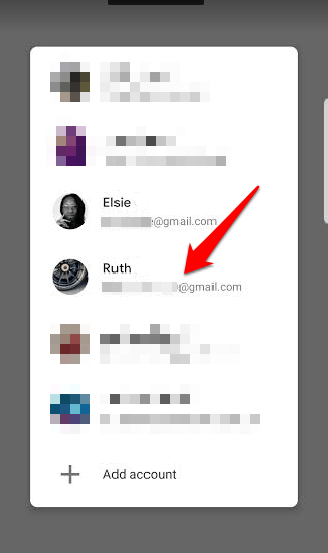
자녀가 비밀번호를 입력하도록하거나 아는 경우 입력 할 수 있습니다.
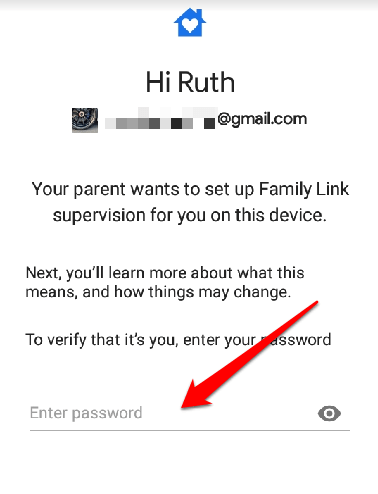
자녀의 휴대 전화에서 예를 탭하여 자녀의 계정을 감독할지 확인합니다.
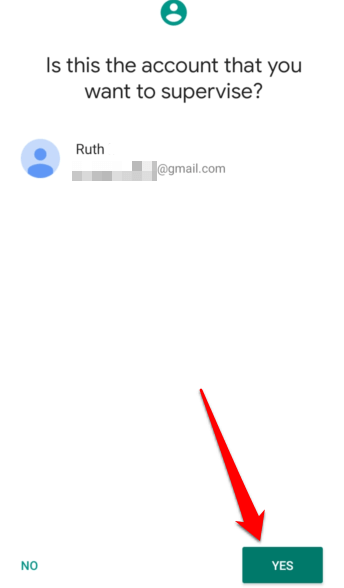
자녀의 기기에서 가입을 탭하면 자녀가 가족 그룹의 일원이됩니다.
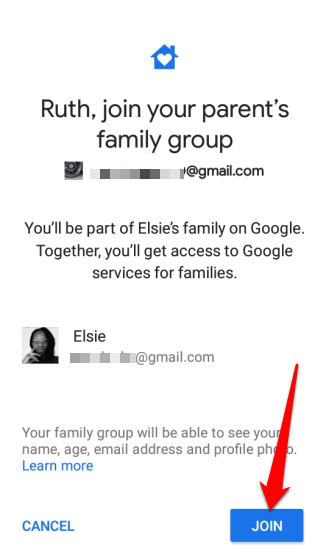
다음 화면에서는 자녀가 감독하는 동안 자녀의 기기에서 볼 수있는 것과 할 수없는 것을 자녀에게 알립니다. 여기에는 계정 설정 및 제어, 앱, 위치, 기기 사용 시간, Google 크롬, 검색 및 재생 필터가 포함됩니다. 다음을 탭합니다.
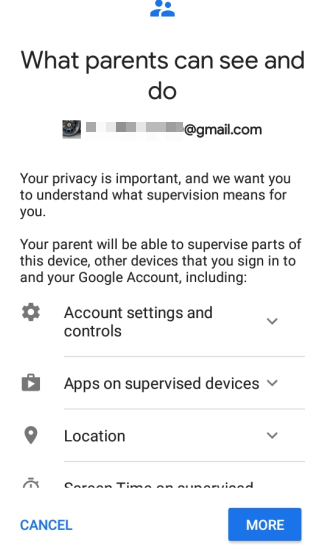
자녀가 감독 기능의 의미를 이해했음을 승인하면 Google 계정 및 감독 가능한 기기를 관리하고 모니터링 할 수있는 권한을 부여하려면을 허용하십시오.
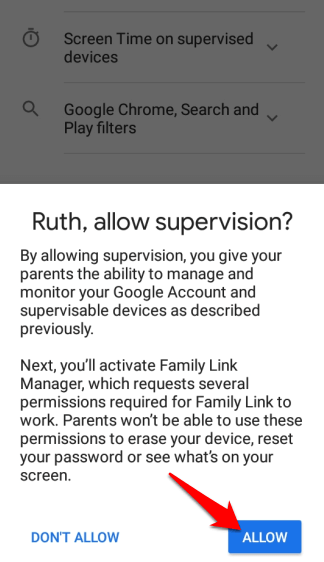
다음으로 Family Link 프로필 관리자 화면에서 활성화를 탭합니다. 이를 통해 자녀의 기기를 모니터링 할 수 있습니다. 설정이 완료 될 때까지 잠시 기다린 후 다음을 탭하여 자녀의 기기에서 사용할 수있는 기기 이름과 앱을 선택하세요.
Family Link에서 더 쉽게 인식하고 감독 할 수 있도록 자녀의 기기 이름을 지정한 다음 다음을 탭합니다.
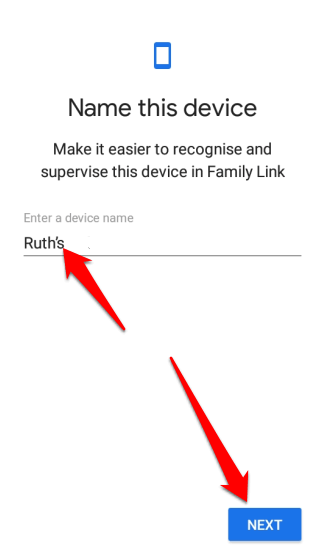
자녀의 기기에 설치된 앱을 검토하고 유지할 항목과 제거 할 항목을 선택합니다. 선택을 마쳤 으면 다음을 탭하고 설정이 완료 될 때까지 기다립니다.
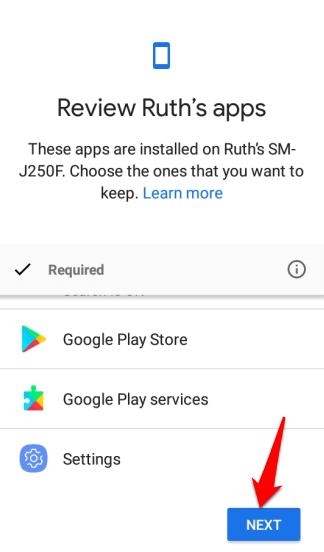
탭 다음: Family Link 사용을 시작하고 Chrome, Google Play 및 기타 서비스에 대한 컨트롤을 맞춤 설정합니다. 완료를 탭하고 기기로 이동하여 기기 사용 시간 및 기타 자녀 보호 기능을 설정합니다.
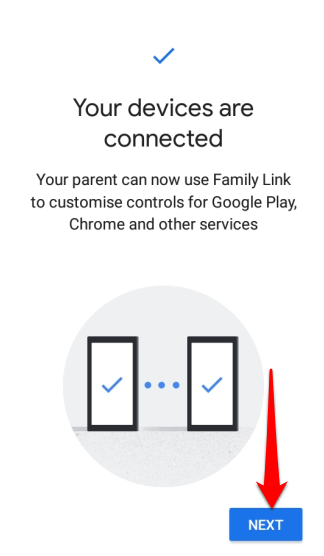
자녀에게 Google 계정이없는 경우 휴대 전화의 Family Link 앱 화면 오른쪽 상단에있는 + (더하기)아이콘을 탭하여 자녀를 가족에 추가하세요. 그룹. 안내에 따라 Google 계정 세부 정보 (또는 필요한 경우 신용 카드)를 사용하여 부모 동의를 확인하세요.
In_content_1 all : [300x250] / dfp : [640x360]- >

귀하가 자녀의 프로필을 추가하면 Google에서 자녀의 나이를 기준으로 설정을 선택하려고 시도하지만 나중에 언제든지 직접 설정하여 세부 정보가 정확한지 확인할 수 있습니다.
참고: Family Link 계정은 기기 당 하나만 설정할 수 있습니다.
2. 자녀의 기기 사용 시간 설정
Family Link를 사용하면 자녀가 기기를 사용하는 시간을 제한 할 수 있습니다. 일일 한도를 설정하거나 자녀의 프로필에서 취침 시간을 지정하면됩니다.
참고: 시간 제한이 적용됩니다. 자녀의 기기에 설치된 모든 앱에 적용됩니다. 이 규칙은 시스템 앱에는 적용되지 않습니다. 스크린 타임을 처음 설정하는 경우 자녀에게 알림이 전송되고 기기가 잠기려고 할 때 알림이 표시됩니다.
기기가 잠기면 자녀는 할 수 없습니다. 모든 앱을 사용하거나 알림을 확인하거나 장치 잠금 해제 를 볼 수 있지만 기기에 통화 요금제가있는 경우 전화를 받고 긴급 전화를 걸 수 있습니다.
시작하려면 기기의 Family Link 앱 화면 왼쪽 하단에있는 자녀 이름에 표시됩니다.

자녀의 프로필에서 기기 사용 시간섹션까지 아래로 스크롤하고 설정을 탭합니다.
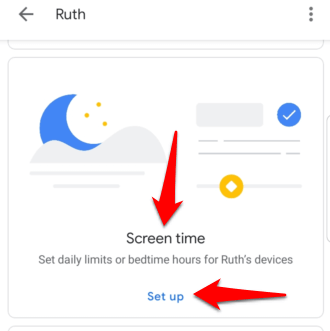
다음 화면에는 일일 한도및 취침 시간의 두 탭이 있습니다. 여기에서 매일 한도 및 취침 시간을 조정할 수 있습니다.
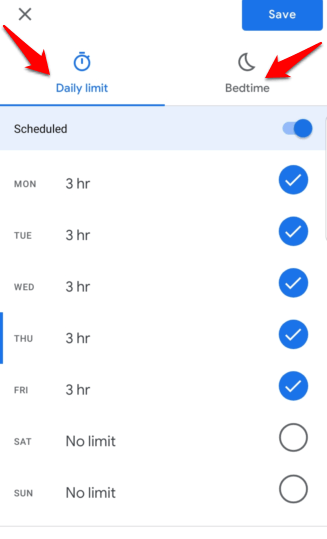
일일 한도탭에서 요일을 탭하고 원하는 시간 (시간)을 선택하거나 시간과 분 (15 분 단위). 시간이되면 자녀의 기기는 잠기지 만 통화는 계속 허용됩니다.
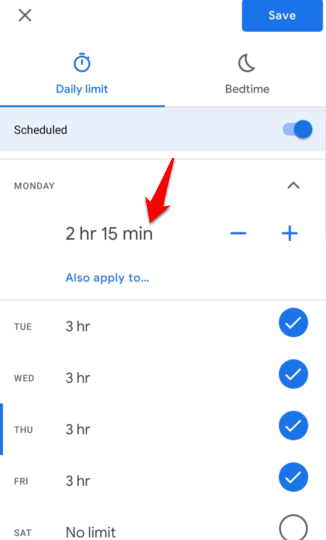
모든 날짜를 설정 한 후 화면 시간 제한을 설정하려면 취침 시간탭을 탭한 다음 예약 됨을 켜짐 (파란색)으로 전환합니다. 취침 시간에는 자녀의 기기가 잠기지 만 부모에게 연락해야하는 경우 통화가 허용됩니다.
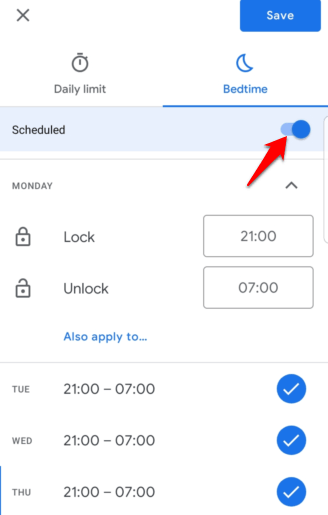
저장
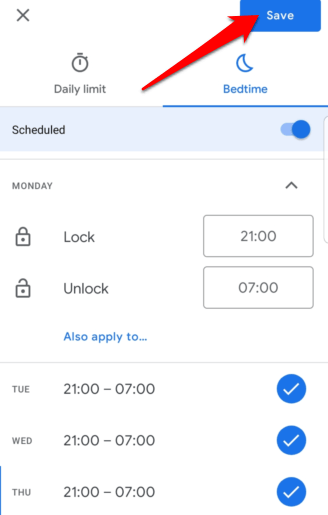
참고: 자녀의 앱 활동보기 을 (를) 원하면 프로필로 돌아가 앱 섹션에서 사용을 탭합니다. 사용하도록 설정 한 후 앱 관리를 탭하여 각 앱 또는 일반적으로 너무 많은 시간을 보내는 특정 앱에 대한 시간 제한을 설정합니다.
화면 시간 제한을 비활성화하는 방법
기기 사용 시간 제한을 사용 중지하려면 기기에서 Family Link 앱을 열고 화면 왼쪽 하단에있는 자녀 이름을 탭하세요.

기기 사용 시간섹션으로 이동하여 일일 한도에서
한도 수정을 선택합니다.
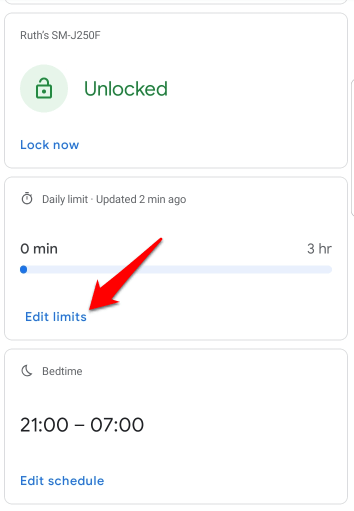
예약 됨스위치를 끄기로 전환합니다. 취침 시간 제한 섹션에 대해서도 동일하게 수행합니다.
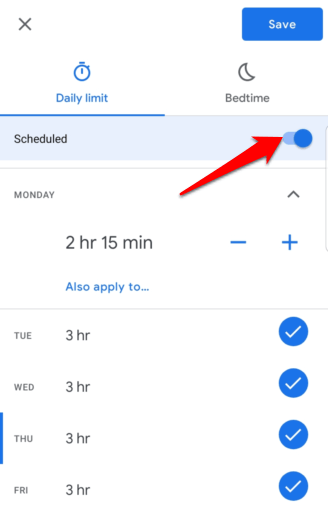
저장을 탭하여 변경 사항을 확인합니다.
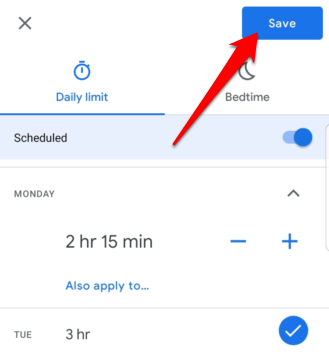
사용 중지하면 일일 한도 및 취침 시간에 각각 제한 없음및 예약되지 않음이 표시됩니다.
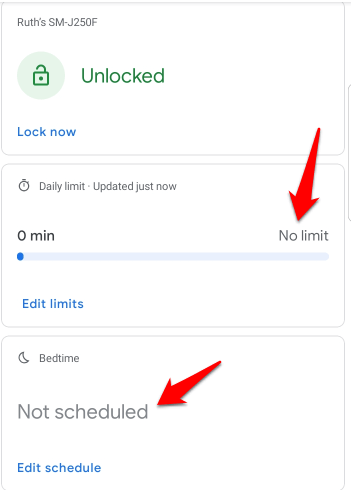
자녀의 기기에서 감독을 중지하는 방법
자녀가 성숙기에 도달하여 원하는 경우 자녀의 계정 감독을 중지하려면 Family Link 앱을 통해 수행 할 수 있습니다.
Family Link 앱을 열고 자녀의 이름을 탭한 다음 더보기(점 3 개)를 탭합니다. 자녀의 프로필 페이지 화면 오른쪽 상단에 있습니다. 계정 감독을 탭합니다.
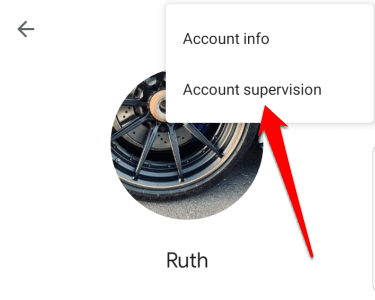
감독 중지섹션까지 아래로 스크롤하고
계속하면 (자녀 이름) Google 계정 또는 기기를 더 이상 관리 할 수 없음을 이해합니다.
감독 중지를 탭합니다.
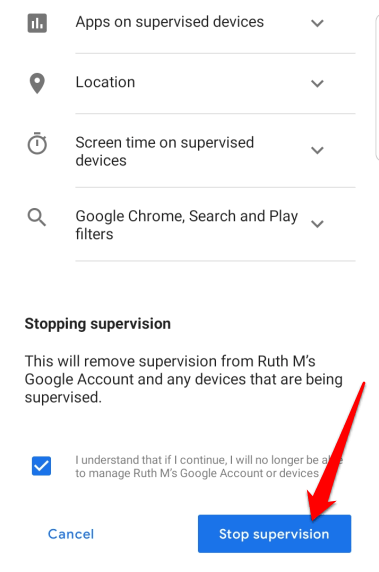
사용 중지되면 다음을 탭하여 작업을 확인합니다.
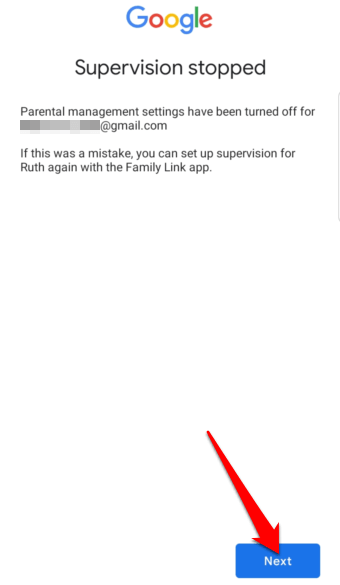
감독 기능을 사용 중지하는 이유를 입력하거나 왼쪽 하단의 답변 안 함을 탭할 수 있습니다. 다음 화면에서 닫기를 탭하여 프로세스를 완료합니다.
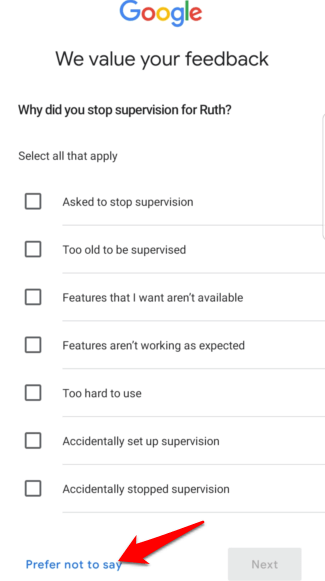
자녀의 기기 사용 시간 관리
부모는 자녀가 인터넷, 화상 통화 친구 또는 게임을하다 를 탐색 할 때 자신의 가젯을 사용할 때 자녀가 안전한지 확인하고 싶습니다. 스마트 폰을 사용하면서 무엇을하는지 제어 또는 태블릿이 항상 쉬운 것은 아니지만 Android 스크린 타임을 사용하면 작업이 덜 어려워집니다.
자녀의 기기에서 Android 스크린 타임을 성공적으로 설정할 수 있었나요? 의견을 통해 공유해주세요.
관련 게시물: